電腦怎么使用U盤重裝Win7系統?win7系統U盤重裝教程
Win7系統是目前最為穩定的操作系統,即使微軟已經停止了支持,仍舊有非常多的用戶選擇使用這款操作系統。但是不少用戶在使用的時候依舊會遇到一些問題然后選擇重裝。今天小編就帶著大家一起看看怎么使用U盤來重裝win7吧!
操作方法:
一、制作老毛桃U盤啟動盤
準備一個空白U盤接入電腦,如果你的u盤有東西,建議備份,因為制作u盤啟動盤的時候會格式化。
接著,下載并打開老毛桃U盤啟動制作工具,默認設置USB-HDD模式以及NTFS格式,就可以一鍵制作成u盤啟動盤了。
最后,還需要下載Windows系統鏡像并保存在u盤啟動盤備用。

二、設置老毛桃U盤啟動
方法1:通過U盤啟動快捷鍵來設置U盤啟動,需要先知道電腦對應U盤啟動快捷鍵,才可以進一步進行bios設置u盤啟動。
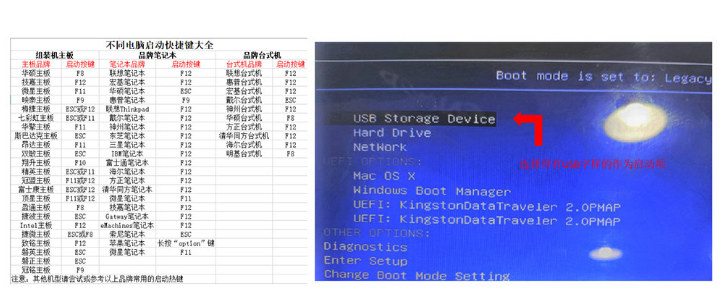
方法2:通過Bios界面設置U盤為第一啟動項,通過bios快捷鍵進入boot頁面,設置u盤為第一啟動,重啟即可。
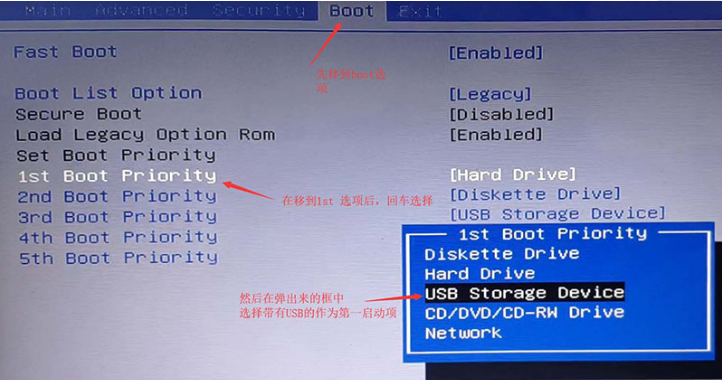
三、使用老毛桃U盤啟動盤裝win7系統
1、 通過上面的方法,我們就可以進入老毛桃winpe主菜單,選擇【1】進入winpe系統桌面
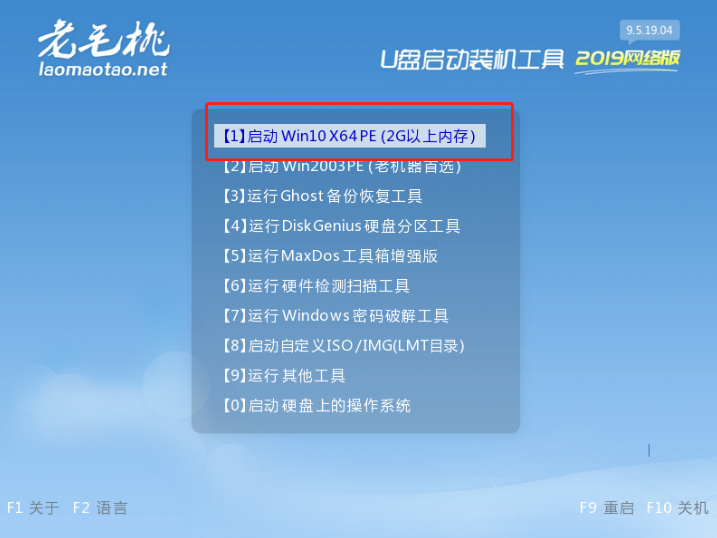
2、 然后,打開老毛桃一鍵裝機軟件,找到win7系統鏡像,安裝在c盤,點擊執行即可
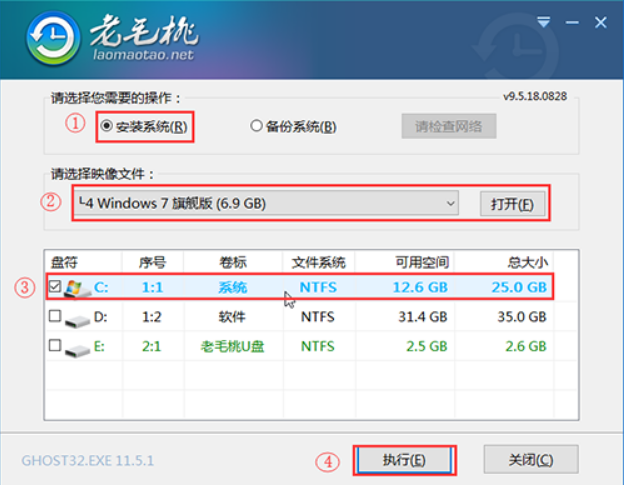
3、 注意,電腦第一次重啟時要拔出u盤,之后電腦會多次重啟,無需操作,直至電腦進入Windows 7系統界面則表示u盤裝系統成功

以上就是本次電腦USB重裝win7系統簡單圖文攻略了,步驟雖然有點多,但是整體操作簡單易懂,十分適合電腦新手操作。其實u盤啟動盤更實用,可以用于修復或者重裝系統。如果你對于u盤啟動盤重裝系統有興趣,可以嘗試制作一個u盤啟動盤并使用。
相關文章:
1. 關于linux(ubuntu 18.04) 中idea操作數據庫失敗的問題2. 請盡快升級: Ubuntu 18.04 LTS 和 Linux Mint 19.x 發行版將于 4 月停止支持3. Ubuntu 20.04.2 發布,包括中國版的優麒麟4. 教你如何使用兩行代碼激活Windows系統5. 微軟規劃提升 Win10 / Win11圖形和音頻驅動質量6. 收到Win11推送了嗎?微軟要對Win11首個正式版強制升級了!7. mac文本怎么添加快捷短語? mac電腦添加快捷文本短語的技巧8. Win10 1909禁止生成“系統錯誤內存轉儲文件”怎么設置?Win10專業版禁止生成系統錯誤內存轉儲文件方法簡述9. Win10如何預防勒索病毒 Win10預防勒索病毒操作方法10. 如何數字權利激活Win11系統?Windows11數字權利激活教程
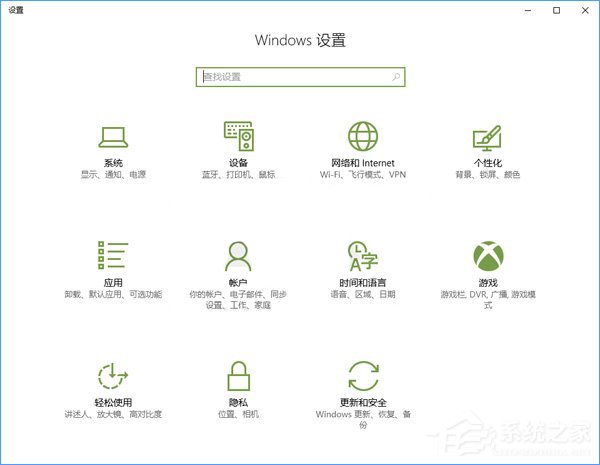
 網公網安備
網公網安備